如何在WordPress中添加立即购买按钮
作者:98wpeu发布时间:2023-12-31分类:WordPress教程浏览:341
是否要在WordPress中添加立即购买按钮?
无论您是在销售服务、订阅还是实体产品,拥有一个快速的立即购买按钮都有助于改善购买过程,并带来更多销售。
在这篇文章中,我们将一步一步地向你展示如何在WordPress中添加立即购买按钮的三种不同方法。
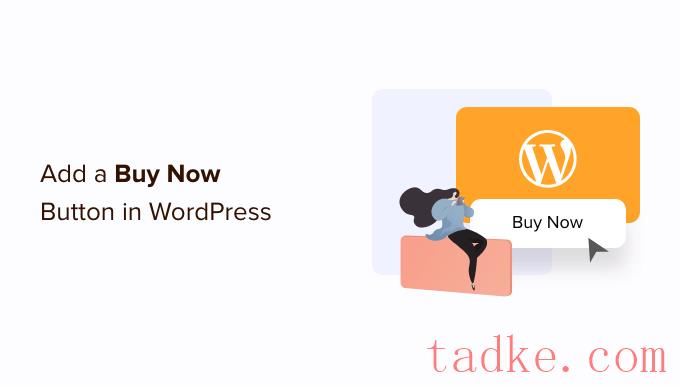
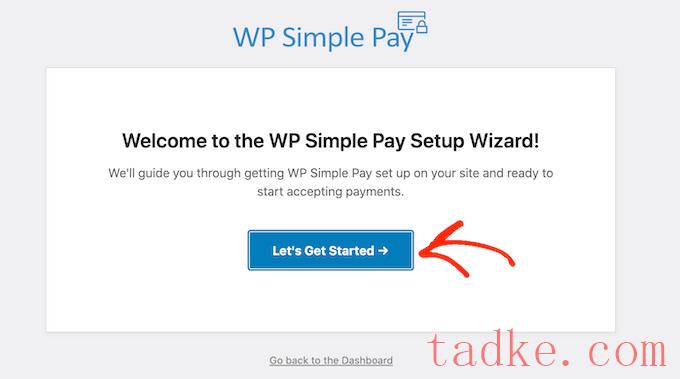
在下一步,您将需要连接到WP简单支付条纹帐户。Stripe是一款初学者友好的网站所有者支付处理器。
若要开始,请单击“与条纹连接”按钮。
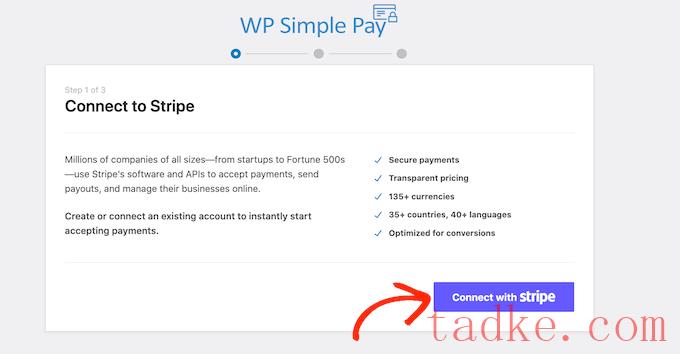
在下一个屏幕上,您可以登录到现有的条纹帐户,也可以创建一个新帐户。
如果你已经有一个条纹帐户,那么只需输入该帐户的电子邮件地址和密码即可。
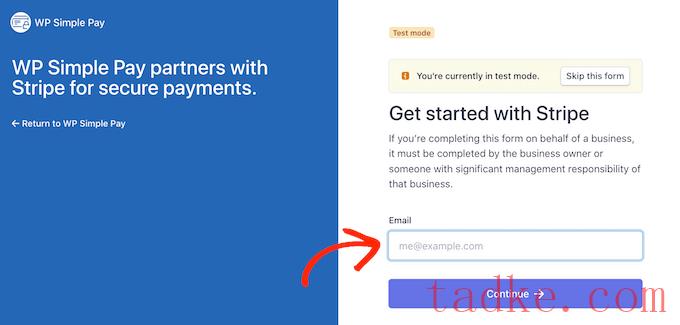
WP Simple Pay现在将向您展示如何将您的条纹帐户连接到WordPress。
如果你还没有注册,那么输入你的电子邮件地址,然后按照屏幕上的指示创建一个Stiped账户。一旦你登录到你的条纹账户,点击‘创建一张付款表格’按钮。
如果你不小心点击离开了这个屏幕,那么不要惊慌。您可以通过转到以下地址到达同一屏幕WP Simple Pay»添加新的。
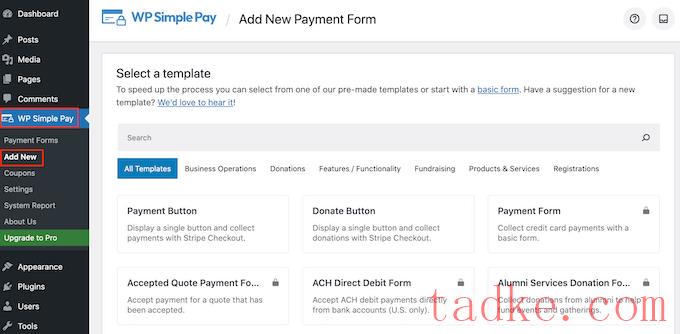
免费的可湿性粉剂简单支付插件有几个不同的模板,可以帮助你创建一个付款形式,快速。你可以通过升级到WP Simple Pay Pro来解锁额外的模板,包括在WordPress中添加一个条纹捐赠按钮的模板。
因为我们想要创建一个Buy Now按钮,所以将鼠标悬停在‘Payment Button’模板上,然后在出现‘Create Payment Button’时点击它。
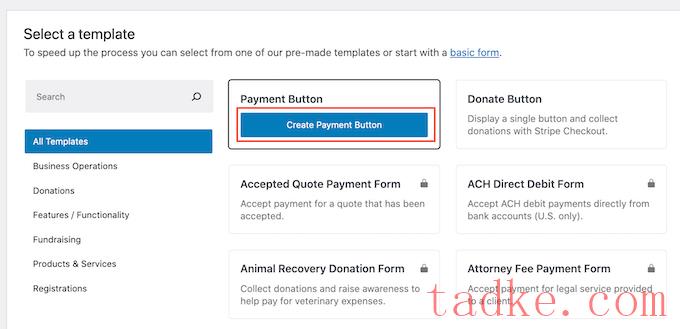
在“标题”栏中,输入“立即购买”按钮的名称。
这个标题只是供你参考,所以你可以使用任何你想要的东西。
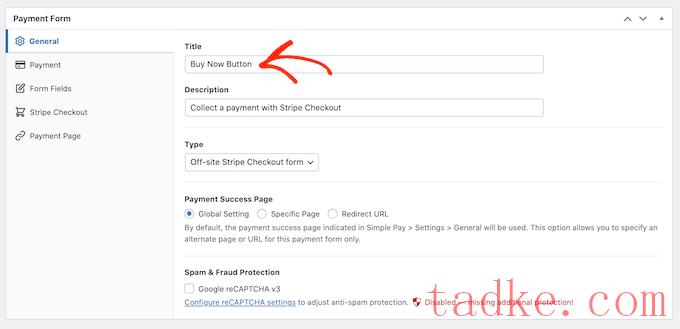
您还可以使用“Description”字段添加有关您的按钮的一些信息。再说一次,WordPress不会向你网站的访问者展示这一点,但它可以供你自己参考或分享你的WordPress仪表板的任何其他人使用。
在那之后,点击‘付款’标签。
默认情况下,WP Simple Pay会在测试模式下创建你的按钮,这意味着你还不能接受真正的付款。
我们建议您在开始接受付款之前,保持选中“全球设置(测试模式)”单选按钮,以便您可以测试您的“立即购买”按钮。
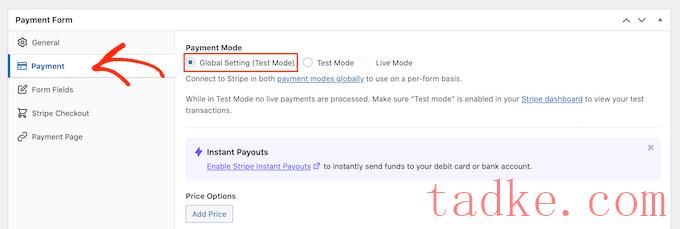
如果你想立即开始收款,那么你可以选择“实时模式”按钮。
接下来,您可以决定按钮将向客户收取多少费用。接下来,在“一次性金额”栏中输入这个数字。
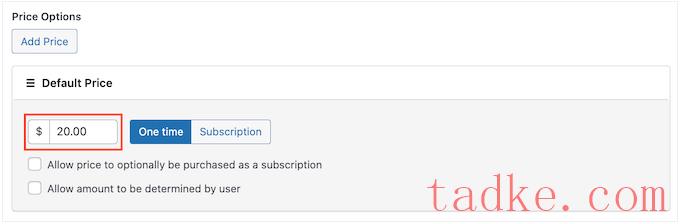
注:WP Simple Pay默认使用美元货币。如果您想接受不同货币的付款,请前往WP简单薪资?设置。然后,您可以选择“货币”选项卡并选择一种新的货币。
完成后,选择“表单域”标签。
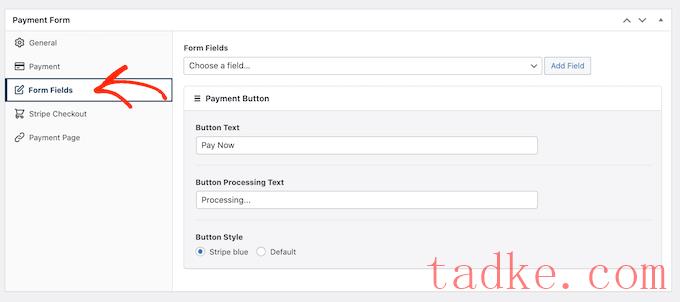
默认情况下,你的按键将有“Pay Now”的标签,但你可以通过在“Button Text”栏中键入内容来将其更改为任何你想要的内容。
你还可以更改“按钮处理文本”,这是WP Simple Pay在处理消费者付款时向消费者显示的消息。
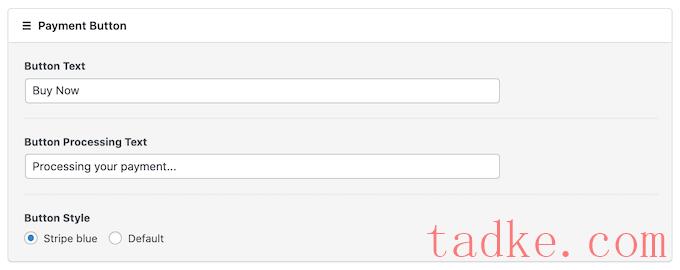
默认情况下,WP Simple Pay将使用与您的WordPress主题相同的按钮样式。
它还有一个‘条纹蓝色’的风格,你可以使用,就像你在下图中看到的那样。如果您想使用此按钮样式,只需选中“支付按钮”部分中的“蓝色条纹”单选按钮。
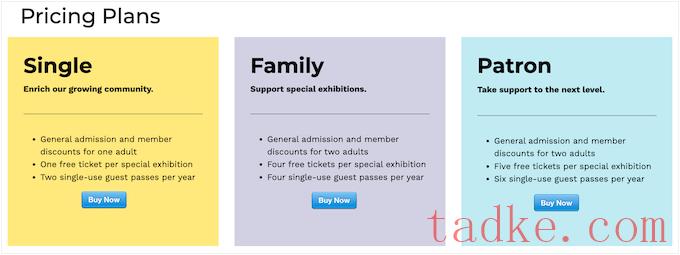
接下来,选择条纹结账选项卡,并选择WP Simple Pay将在结账时从访客那里收集的信息。
例如,如果您销售的是实物产品,那么您可以通过选中“收集发货地址”框来获取客户的发货地址。
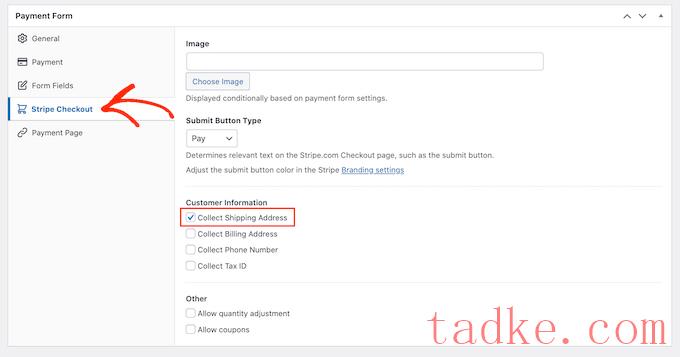
如果您认为客户可能想要购买多个产品,那么请确保您选中了“允许数量调整”框。
这将为条纹结账页面添加一个下拉列表,允许客户更改他们要购买的产品数量。
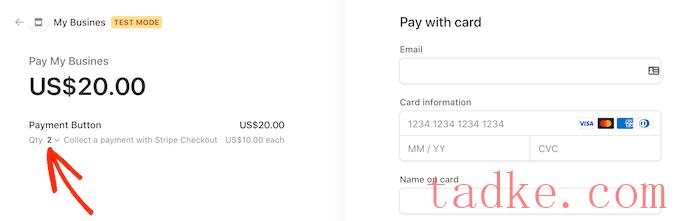
当你对“立即购买”按钮的设置感到满意时,就可以通过点击“发布”按钮使其生效了。
现在,你可以使用‘Form Shortcode’将这个“立即购买”按钮添加到任何WordPress页面、帖子或小工具可用的区域。
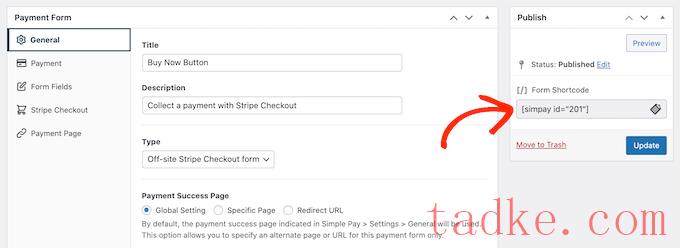
有关如何放置快捷码的更多详细信息,您可以查看我们关于如何在WordPress中添加快捷码的指南。
如果你在测试模式下发布了你的按钮,那么条纹仪表板将不会显示你在这段时间内获得的任何付款,这使得测试你的立即购买按钮变得困难。
要查看您的交易,您需要登录到您的条纹仪表板,然后点击“Payments”选项卡,从而在条纹中启用测试模式。
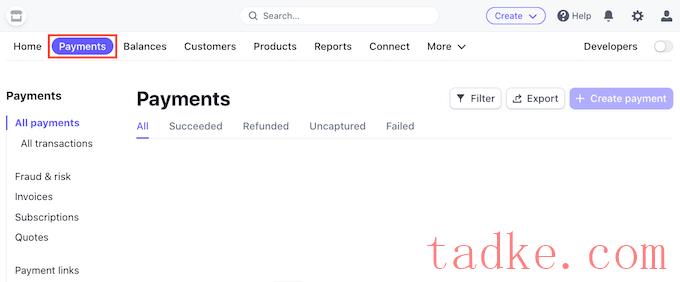
之后,只需点击右上角的“开发人员”切换即可。
一旦你这样做了,你就可以测试你的立即购买按钮,付款将出现在条纹仪表板中。
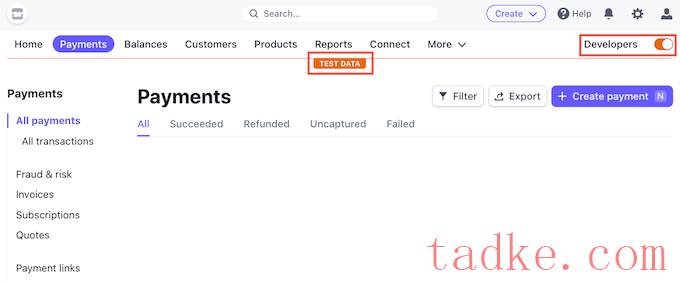
一旦你测试完你的按钮,你就可以通过转到WP简单支付?付款表格。
在这里,只需将鼠标悬停在“立即购买”按钮上,然后点击“编辑”链接。
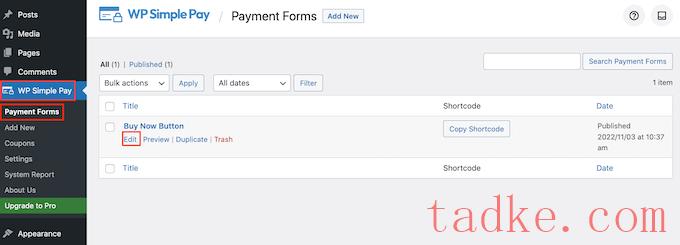
现在你可以继续选择“支付”选项卡,然后点击“实时模式”旁边的单选按钮。
最后,点击“更新”。您的立即购买按钮现已启用,您可以开始接受访问者的付款了。
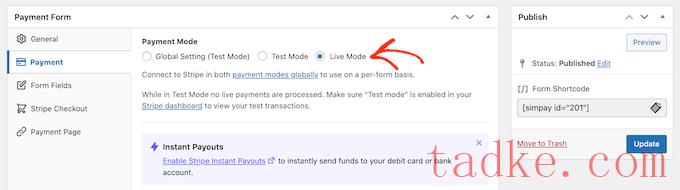
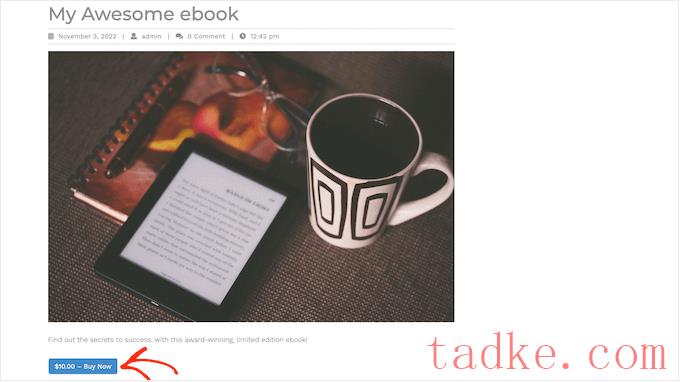
当客户点击您可以在上图中看到的按钮时,他们将看到一个弹出窗口,他们可以在其中输入他们的电子邮件地址和信用卡详细信息。
在此之后,他们只需点击“购买”即可继续购买产品。
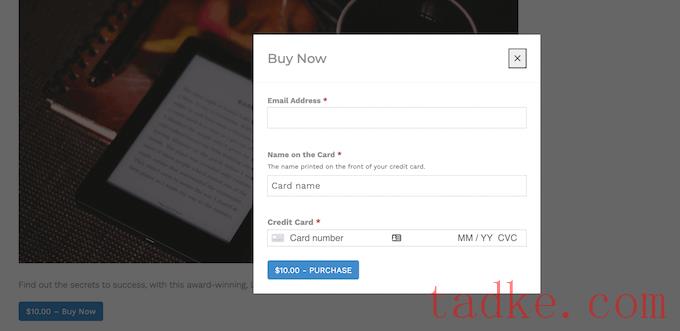
Easy Digital Downages还带有一个‘EDD Buy Button’块,你可以将它添加到任何页面、帖子或小工具就绪的区域。
您可以将此块连接到您的任何可下载产品。然后,游客可以简单地点击这个按钮,将产品添加到他们的购物篮中,然后直接去结账。
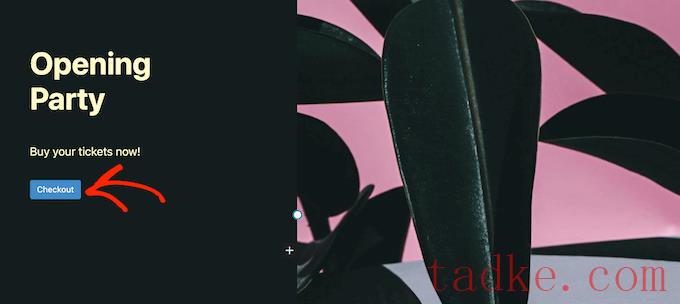
考虑到这一点,让我们来看看这两种方法。
如何将立即购买按钮添加到任何产品页面
首先,您可能想要在您的产品页面上添加一个立即购买按钮。这给了客户更少的时间来改变主意和放弃购买。
如果你使用SiteGround作为你的主机提供商,那么Easy Digital Downages就会预装,这样你就可以直接开始使用这个插件了。
如果没有,您可以查看SiteGround EDD主机并开始使用,每月只需2.99美元!
如果您使用的是任何其他主机提供商,那么您将需要安装并激活轻松数字下载插件。有关更多详细信息,请参阅我们关于如何安装WordPress插件的分步指南。
在本指南中,我们将使用免费的Easy Digital下载插件,因为它具有创建一个简单的立即购买按钮所需的一切。还有一个专业版,它有更高级的功能,包括愿望列表、购买奖励、欺诈监控等。
在你可以创建一个Buy Now按钮之前,你需要设置Strike或PayPal。要配置您的支付网关,请转到下载量»设置然后点击“Payments”标签。
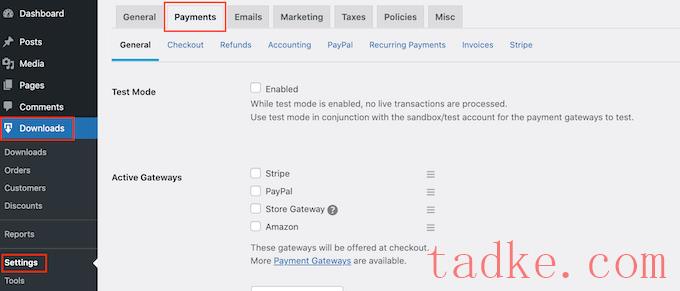
现在,您可以根据您要使用的支付网关,勾选“PayPal”或“Strike”旁边的框。
如果添加多个支付网关,则无法创建立即购买按钮,因此只选择一个网关很重要。
做出决定后,请单击“保存更改”以存储您的设置。
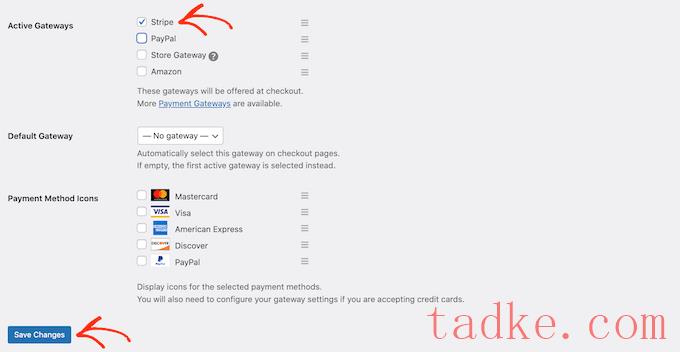
如果你想使用PayPal,那么点击‘PayPal’标签。
然后,你可以选择“在实时模式下连接贝宝”按钮。
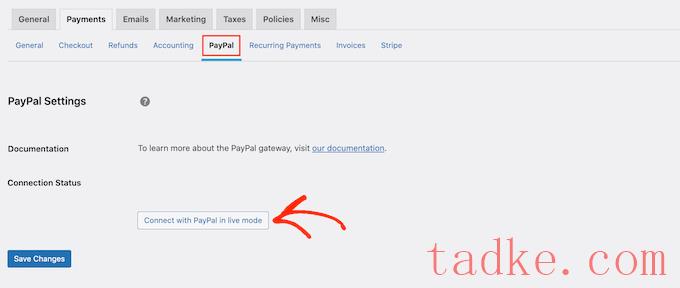
这将打开一个弹出窗口,您可以在其中输入您想要接收付款的PayPal帐户的电子邮件地址和密码。
若要改为设置条纹,请单击“条纹”选项卡,然后选择“与条纹连接”。
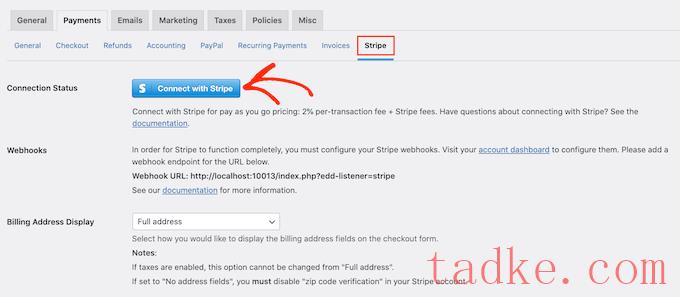
这将打开一个设置向导,它将帮助您将网站连接到STRIPE。
在配置您的支付网关后,不要忘了点击“保存更改”按钮。现在,您可以将立即购买按钮添加到任何Easy Digital Downloads产品页面。
要创建您的第一个数字产品,请转到下载?下载。然后,点击“添加新项”按钮。
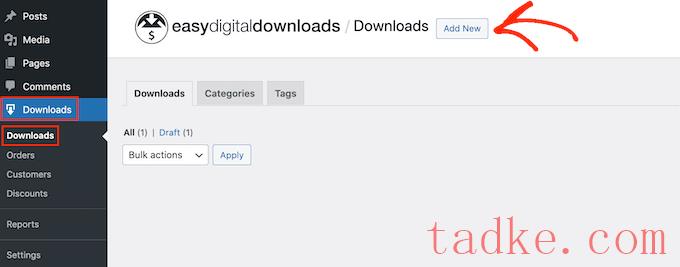
现在,您可以为产品添加标题和描述、上传图像、添加类别和标签等。
注:默认情况下,轻松数字下载会将您的产品设置为免费下载。滚动到“产品选项”部分并输入产品的真实价格是很重要的。
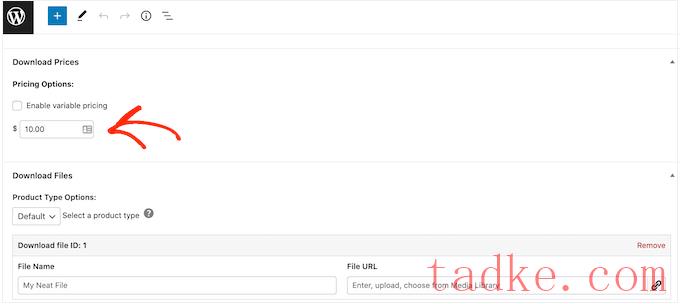
下一步是上传产品。这可能是电子书下载、视频培训、PDF指南、数字艺术和图形,或者WordPress支持的任何其他文件。
专业提示:如果你想出售WordPress不支持的文件类型,如SVG图像、PSD文件或其他文件,请参阅我们的指南,了解如何在WordPress中允许其他文件类型。
若要添加您的可下载文件,请滚动到“下载文件”部分。
在“文件名”字段中,输入可下载文件的名称。一旦你做到了,点击‘上传一个文件’按钮。
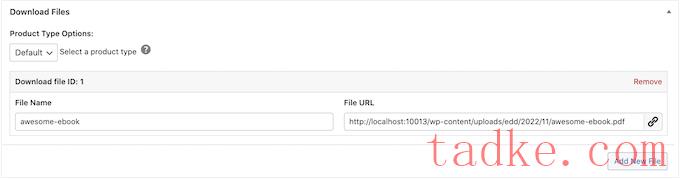
这将启动WordPress媒体库。在这里,您可以选择要以数字下载形式出售的文件。
当您对产品的设置感到满意时,是时候添加一个立即购买按钮了。
在右侧菜单中,找到“按钮选项”部分。在这里,点击“购买按钮行为”下拉菜单并选择“立即购买”。
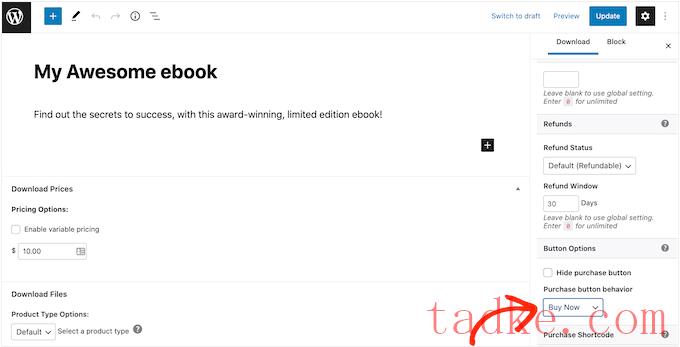
现在,你只需点击“发布”,就可以让这款产品上线。现在,如果您访问此产品页面,您将看到立即购买按钮。
您只需按照上述相同的流程,即可向任何产品页面添加立即购买按钮。
如何向任何页面或帖子添加立即购买按钮
有时,您可能希望在您的在线商店的其他部分使用立即购买按钮。
例如,如果您有一个推广特定产品的登录页,那么您可以允许客户直接从该登录页开始结账流程。
这可以通过鼓励冲动购物来获得更多的销售,同时还可以从买家的旅程中消除多个步骤。
你可以使用‘EDD Buy Button’(EDD购买按钮)功能块轻松完成这项操作。要使用此区块,您首先需要设置一个支付网关,并按照上述相同流程创建至少一个产品。
在此之后,只需在内容编辑器中打开您想要添加立即购买按钮的页面或帖子。然后,点击‘+’图标,开始输入‘EDD Buy Button’。
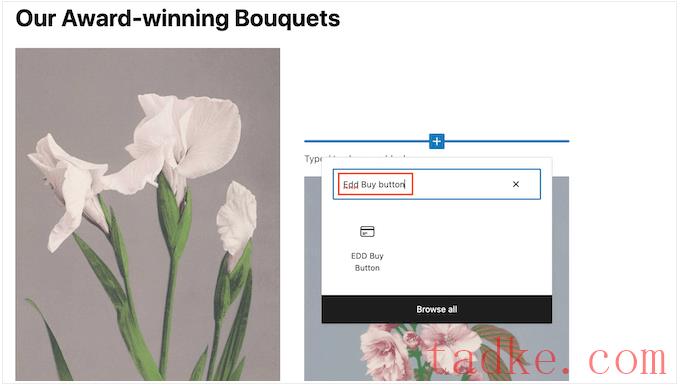
当右侧块出现时,单击以将其添加到布局中。
现在,您可以打开“选择下载”下拉菜单,然后选择要添加到客户购物车中的产品。
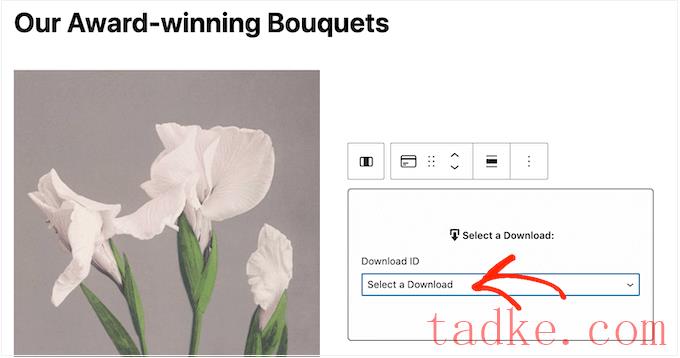
默认情况下,Easy Digital Downages会在“立即购买”按钮上显示产品的价格。
如果要隐藏价格,请单击以禁用“显示价格”切换。
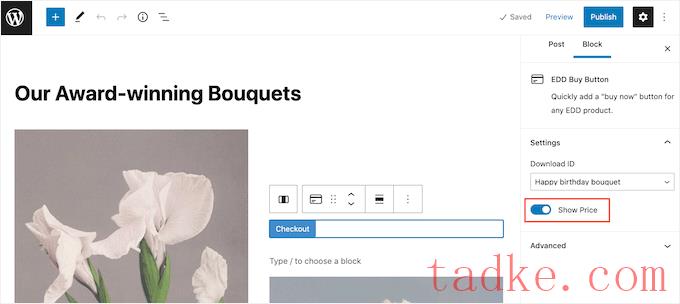
现在,您可以发布或更新页面以使其处于活动状态。现在,如果你访问你的WordPress网站,你会看到立即购买按钮在起作用。
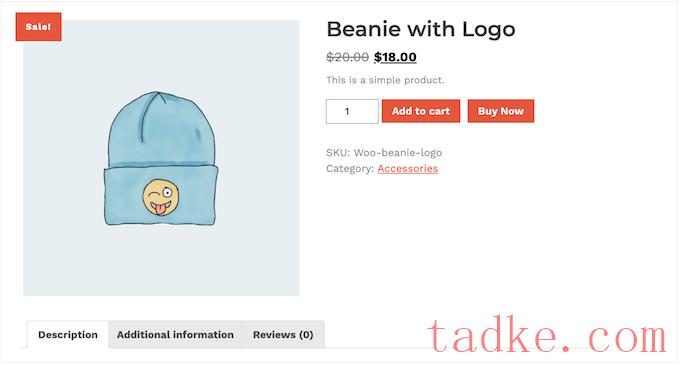
首先,您需要安装并激活该插件。如果你需要帮助,请参考我们关于如何安装WordPress插件的指南。
因为插件没有任何设置,所以只需转到在线商店的任何产品页面即可。现在,您将在标准的“添加到购物车”按钮旁边看到一个“立即购买”按钮。
我们希望这篇文章能帮助你学习如何在WordPress中添加“立即购买”按钮。你还可以通过我们的指南了解最好的电子邮件营销服务,以及如何为你的WordPress网站获得免费的SSL证书。
更多wp网站技巧请关注我们。
- WordPress教程排行
- 最近发表


